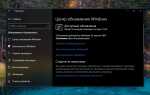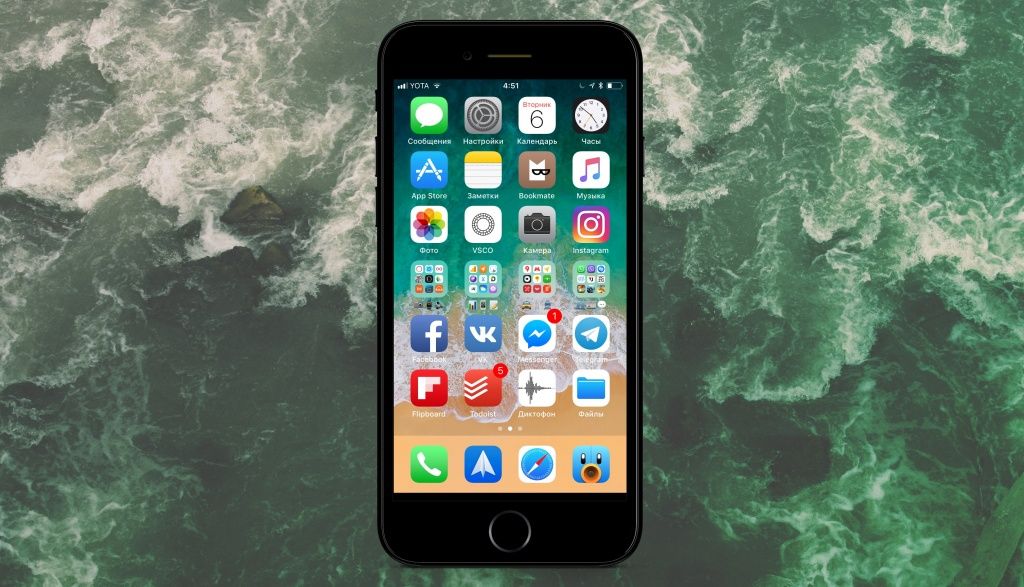
23 січня компанія Apple випустила iOS 11.2.5 з підтримкою HomePod, новинами Siri і виправленням великого списку багів. Всупереч очікуванням, стабільність системи так і не зросла — користувачі скаржаться на нові проблеми. Власники iPhone і iPad з встановленої iOS 11.2.5 скаржаться на раптові перезавантаження і виключення пристроїв, сильне нагрівання при виконанні звичайних завдань і навіть проблеми з підключенням Apple Watch.
При цьому користувачі відзначають, що подібних проблем на iOS 11.2.2 вони не зустрічали і були хоч якось задоволені стабільністю системи. Якщо ви теж зіткнулися зі схожими помилками в роботі iOS 11.2.5, то можете в кілька простих дій швидко відкотитися на попередню версію системи.
Як відкотитися до iOS 11.2.2
Є кілька важливих факторів, які необхідно врахувати при плануванні даунгрейда:
- При даунгрейда до iOS 11.2.2 ви не зможете скористатися резервною копією, яка була зроблена на iOS 11.2.5 через iCloud або iTunes. Відновити дані можна з резервної копії iOS 11.2.2 або нижче. Якщо у вас немає такої резервної копії, то потрібно вручну зберегти всі фотографії та іншу необхідну інформацію перед відкотом;
- Переконайтеся, що оновили iTunes до актуальної версії;
- Зверніть увагу, що процес даунгрейда включає в себе повне видалення даних. Подальше відновлення даних з сумісною резервної копії може зайняти тривалий час.
Крок 1: Переконайтеся, що Apple все ще підписує iOS 11.2.2 перед тим, як почати процес даунгрейда. Це можна зробити на сайті IPSW.me.
Крок 2: Скачайте файл прошивки: оберіть потрібний розділ (iPhone, iPad або iPod touch), клікніть на модель вашого пристрою і скачайте iOS 11.2.2.
Крок 3: Підключіть iPhone, iPad або iPod touch до комп’ютера за допомогою комплектного USB-шнура і відкрийте iTunes.
Крок 4: Тепер потрібно перевести пристрій в режим DFU. Якщо ви власник iPhone 7 і 7 Plus або iPhone 8 і 8 Plus, то вивчіть це керівництво, а якщо користуєтеся iPhone X — скористайтеся цією інструкцією. При роботі з iPhone, iPad або iPod попередніх поколінь, виконайте наступні дії:
- Підключіть пристрій до комп’ютера;
- Вимкніть пристрій;
- Тепер натисніть і утримуйте кнопку «Харчування» протягом 3 секунд;
- Потім затисніть кнопку «Додому», не відпускаючи кнопку «Харчування» протягом 10 секунд;
- Відпустіть кнопку «Харчування», але продовжуйте утримувати кнопку «Додому», поки в додатку iTunes не повідомлення про виявлення пристрою в режимі відновлення;
- У який з’явився натисніть на кнопку «Ok».
Крок 5: Натисніть і утримуйте Alt / Option на комп’ютері Mac або клавішу Shift на комп’ютері Windows, а потім виберіть «Відновити iPhone …» (iPad / iPod touch).
Крок 6: У вікні вкажіть шлях до раніше скачані файл прошивки iOS 11.2.2 IPSW.
Крок 7: Виберіть «Відновити і оновити» і дотримуйтесь інструкцій на екрані.
Крок 8: iTunes перевірить файл прошивки і встановить її на пристрій. Процес займе близько 10 хвилин.
Крок 9: Після завершення процесу відкату на дисплеї пристрою з’явиться напис «Hello». Після завершення процесу встановлення системи, можна відновити дані на пристрої з резервної копії iOS 11.2.2 або налаштувати систему з нуля.
Готово! Ви успішно відкотилися з iOS 11.2.5 до iOS 11.2.2.